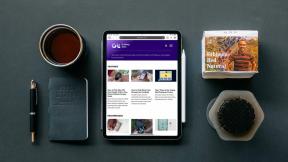Cara Menggunakan Panel Pengaturan Cepat di Ponsel Samsung Galaxy
Bermacam Macam / / April 22, 2022
Ponsel Samsung Galacy Anda menawarkan panel Pengaturan Cepat dan ini lebih berguna daripada yang Anda bayangkan. Apakah Anda ingin mengaktifkan koneksi Bluetooth ponsel Anda atau mengunci orientasi layar, panel Pengaturan Cepat memungkinkan Anda mengakses semua sakelar itu dari layar mana pun.

Ingin tahu cara mengakses dan menyesuaikan panel Pengaturan Cepat di ponsel Samsung Anda? Anda akan menemukan jawabannya dalam panduan ini. Jadi, tanpa basa-basi lagi, mari kita langsung saja.
Cara Mengakses Panel Pengaturan Cepat
Anda dapat mengakses panel Pengaturan Cepat dengan menggesek ke bawah dari atas layar. Anda akan menemukan beberapa tombol tepat di atas baki pemberitahuan. Gesek ke bawah sekali lagi untuk mengakses sakelar lainnya.


Atau, Anda juga dapat menggesek ke bawah dari atas menggunakan dua jari untuk mengakses semua tombol Pengaturan Cepat sekaligus.
Mengetuk tombol ini akan memungkinkan Anda untuk mengaktifkan atau menonaktifkan fitur tertentu di ponsel Anda. Misalnya, mengetuk tombol Wi-Fi akan mengaktifkan atau menonaktifkannya. Anda dapat mengetuk dan menahan tombol Wi-Fi untuk mengunjungi pengaturan Wi-Fi di ponsel Anda.


Anda juga dapat mengetuk nama tombol (di bawah ikon) untuk mengakses opsinya tanpa membuka aplikasi Pengaturan.

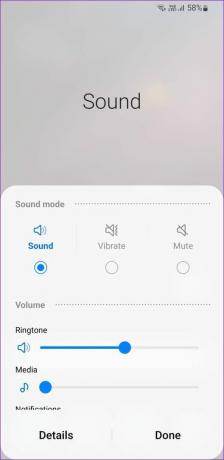
Sisa tombol pada panel Pengaturan Cepat dapat digunakan dengan cara yang sama. Itu Satu UI juga memungkinkan Anda untuk menyesuaikan Tata letak panel Pengaturan Cepat ke yang Anda suka.
Cara Menyesuaikan Tata Letak Panel Pengaturan Cepat
Untuk menyesuaikan tata letak panel Pengaturan Cepat, Anda dapat menambahkan, menghapus, dan mengatur ulang tombol untuk mengakses pengaturan favorit Anda dengan cepat.
Tambah, Hapus, dan Susun Ulang Tombol Pengaturan Cepat
Langkah 1: Gesek ke bawah dari atas layar dua kali untuk mengakses panel Pengaturan Cepat.


Langkah 2: Ketuk ikon menu tiga titik di sudut kanan atas dan pilih opsi Edit tombol.


Langkah 3: Di bawah tombol Tersedia, Anda akan menemukan beberapa matikan yang dapat Anda tambahkan ke panel Pengaturan Cepat. Tahan tombol dan seret ke panel untuk menambahkannya. Anda dapat menambahkan sebanyak yang Anda inginkan.


Demikian pula, Anda juga dapat menghapus tombol dari panel Pengaturan Cepat.


Langkah 4: Setelah Anda selesai menambahkan tombol penting dan menghapus yang tidak diinginkan, Anda dapat mengatur ulang tombol-tombol itu sehingga sakelar yang sering Anda gunakan selalu dalam jangkauan Anda. Enam tombol pertama juga dapat diakses melalui baki notifikasi.
Tahan dan seret tombol untuk mengatur ulang.

Langkah 5: Ketuk Selesai di sudut kanan bawah layar setelah melakukan semua perubahan.

Tampilkan atau Sembunyikan Penggeser Kecerahan, Kontrol Perangkat, dan Tombol Keluaran Media
Selain di atas, panel Pengaturan Cepat juga membawa penggeser kecerahan, Kontrol perangkat, dan tombol keluaran Media. Anda dapat menentukan kapan opsi ini akan ditampilkan di panel Pengaturan Cepat. Baca terus untuk mengetahui caranya.
Langkah 1: Gesek ke bawah dua kali dari atas layar untuk mengakses panel Pengaturan Cepat.


Langkah 2: Gunakan ikon menu tiga titik di sudut kanan atas layar untuk memilih Tata letak panel cepat.


Langkah 3: Selanjutnya, ketuk Kontrol kecerahan untuk memilih apakah penggeser harus selalu muncul atau hanya saat Panel Cepat diperluas. Jika Anda tidak menggunakan Kecerahan adaptif di ponsel Anda, Anda dapat dengan cepat memilih opsi Tampilkan selalu untuk mengakses penggeser kecerahan.


Demikian pula, Anda dapat menentukan kapan tombol Kontrol perangkat dan keluaran Media akan muncul atau menyembunyikannya seluruhnya.


Langkah 4: Terakhir, ketuk Selesai untuk menyimpan perubahan.

Cara Mengatur Ulang Panel Pengaturan Cepat
Jika Anda telah membuat terlalu banyak perubahan pada panel Pengaturan Cepat dan ingin memulai dari awal, Anda dapat dengan mudah mengatur ulang panel Pengaturan Cepat ke pengaturan default. Baca terus untuk mengetahui caranya.
Langkah 1: Gesek ke bawah dua kali dari atas layar untuk mengakses panel Pengaturan Cepat.


Langkah 2: Ketuk ikon menu tiga titik di sudut kanan atas layar. Pilih tombol Edit dari menu yang dihasilkan.


Langkah 3: Ketuk opsi Reset di sudut kiri bawah dan tekan Reset lagi saat diminta.


Berpikir Cepat
Bagian terbaik tentang Samsung One UI adalah ia menawarkan banyak opsi penyesuaian di atas barang-barang Android yang biasa. Panel Pengaturan Cepat hanyalah salah satu contoh yang bagus. Anda juga dapat menggunakan Samsung Good Lock untuk menyesuaikan lebih lanjut panel pengaturan cepat pada ponsel Anda dengan mengubah skema warnanya.
Terakhir diperbarui pada 21 April 2022
Artikel di atas mungkin berisi tautan afiliasi yang membantu mendukung Guiding Tech. Namun, itu tidak mempengaruhi integritas editorial kami. Konten tetap tidak bias dan otentik.

Ditulis oleh
Pankil berprofesi sebagai Insinyur Sipil yang memulai perjalanannya sebagai penulis di EOTO.tech. Dia baru-baru ini bergabung dengan Guiding Tech sebagai penulis lepas untuk meliput cara, penjelasan, panduan pembelian, tip dan trik untuk Android, iOS, Windows, dan Web.